一键录屏大师软件有多种录制模式,如果你想要录制视频的话,那么你可以通过录制屏幕、游戏等模式来录制,可以录制全屏或者录制区域,此外,一键录屏大师也提供录制声音的功能,如果你想要将自己的说话声,或者想要将某一个音乐的片段进行录制下来,那么直接通过录制声音功能来操作即可,录制的时候通过快捷键来操作是十分快速的,且一般录屏软件的操作功能都十分简单,一键录屏大师就更不用说了,所有的功能都是直观的显示在页面上的,因此你想要操作什么功能都是可以直接使用的,下方是关于如何使用一键录屏录制声音的具体操作方法,如果你感兴趣的话可以看看方法教程,希望小编的方法教程对大家有所帮助。

1.当你将一键录屏大师点击打开之后,你可以看到页面上有多种录制模式,这里我们直接选择点击【录声音】选项进入。

2.随后在录制声音的设置页面中,将【系统&麦克风】的下拉按钮点击打开,这里根据自己的需要来选择,如果你想要录制外部声音和内部声音,那么就选择【系统和麦克风】,如果只想要设置系统声音,那么就选择【系统】,如果只想要录制外部声音,那么就选择【麦克风】即可。

3.设置好之后,就可以点击旁边的【开始录制】按钮进行录制操作,或者你可以通过Ctrl+F1快捷键进行录制。

4.录制的时候,你可以看到录制的时长,录制完成后,点击暂停录制的蓝色按钮停止录制,点击红色的按钮结束录制。

5.随后就会自动打开录制的声音列表窗口中,你可以点击三角形的播放按钮进行播放声音。

6.当你想要进入到保存声音的文件夹页面中,那么点击右侧音频列表中,音频文件末尾的【…】图标,就可以选择【打开文件夹】选项进行查看存放位置了。

以上就是关于如何使用一键录屏大师录制声音的具体操作方法,我们在使用一键录屏大师的过程中,你可以录制视频和声音,也可以录制游戏画面以及摄像头等,其实操作方式都是差不多的,并且都是比较简单的操作方法,如果你需要的话可以操作试试。
 战狼2播放资源在线,战狼
战狼2播放资源在线,战狼 Steam Deck 已经支持 Xbox 云游
Steam Deck 已经支持 Xbox 云游 QQ操作频繁导致添加好友功
QQ操作频繁导致添加好友功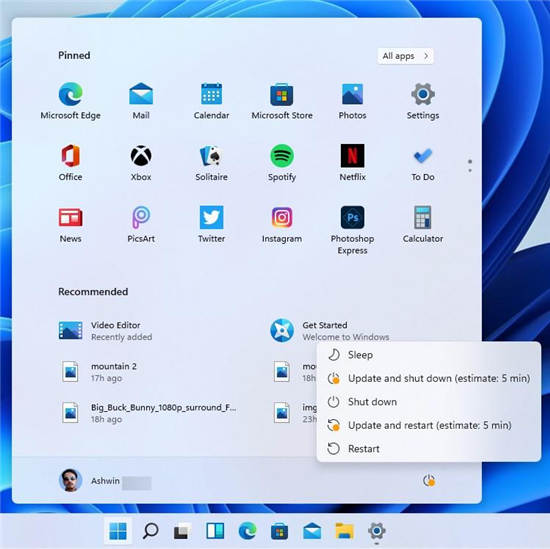 由于注册表中非ASCII字符不
由于注册表中非ASCII字符不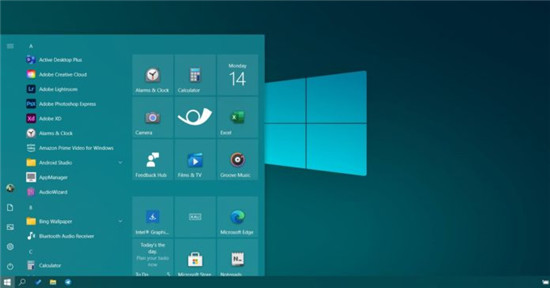 Windows10的新“开始”菜单
Windows10的新“开始”菜单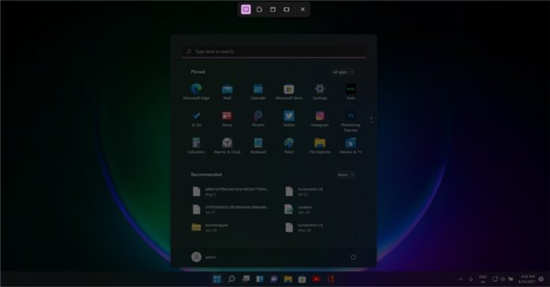 亲身体验 Windows 11 的新截
亲身体验 Windows 11 的新截 0patch修复了Windows 7 / Serv
0patch修复了Windows 7 / Serv 淘宝人生成就看自己到底
淘宝人生成就看自己到底 《吸血鬼崛起》vrising毕业
《吸血鬼崛起》vrising毕业 纸嫁衣2奘铃村第一章寻觅
纸嫁衣2奘铃村第一章寻觅 仙剑奇侠传7和仙剑6有什么
仙剑奇侠传7和仙剑6有什么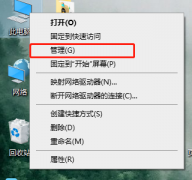 台式机显卡驱动怎么更新
台式机显卡驱动怎么更新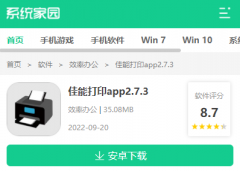 佳能ts3480如何连接wifi详情
佳能ts3480如何连接wifi详情 epson打印机无法打印解决方
epson打印机无法打印解决方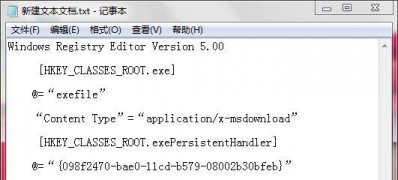 电脑win7系统exe文件无法打
电脑win7系统exe文件无法打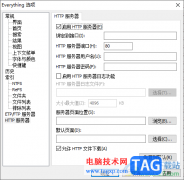 everything开启HTTP服务器功能
everything开启HTTP服务器功能 使用dm万用版给硬盘分区视
使用dm万用版给硬盘分区视 Excel表格横向打印在a4纸的
Excel表格横向打印在a4纸的 Word让标题放在一页的开头
Word让标题放在一页的开头 Windows8/8.1系统如何以管理
Windows8/8.1系统如何以管理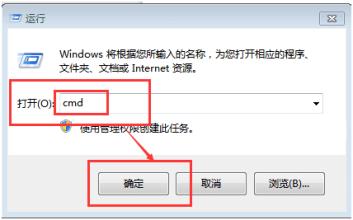 Windows10系统explorer.exe应用
Windows10系统explorer.exe应用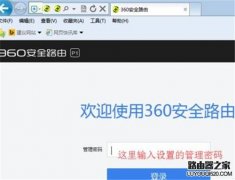 360 P1无线路由器当无线交
360 P1无线路由器当无线交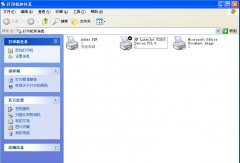 巴法诺无线路由器连接打
巴法诺无线路由器连接打
谷歌浏览器是目前非常火热的一款浏览器,这款浏览器被非常多的小伙伴所使用,不管是查询资料,还是登录某些网站,或者是在谷歌浏览器中播放视频等都是可以的,并且是一款十分安全且稳...
197206 次阅读

AxureRP是一款非常好用的设计类软件,其中的功能非常丰富,很多小伙伴都在使用。如果我们希望在AxureRP中生成共享链接,小伙伴们知道具体该如何进行操作吗,其实操作方法是非常简单的,只...
24394 次阅读

Edge浏览器是很多小伙伴都在使用的一款便捷浏览器,在Edge浏览器中我们可以进行各种自定义设置,可以根据自己的需求在浏览器中安装各种自己需要的插件,扩展浏览器的功能。在使用Edge浏览...
110780 次阅读
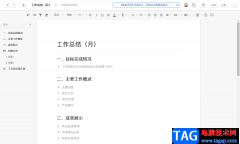
石墨文档是一款简约式的文档编辑软件,我们常用的功能这款软件都是有提供的,比如给编辑的文字内容设置字体、字号、颜色等操作,以及将文档分享给自己的好友等功能都是可以使用的,有...
53958 次阅读
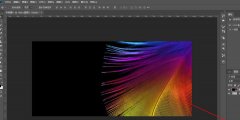
近日有一些小伙伴咨询小编关于什么是ps液化处理呢?下面就为大家带来了ps液化工具使用技巧方法,有需要的小伙伴可以来了解了解哦。...
260938 次阅读
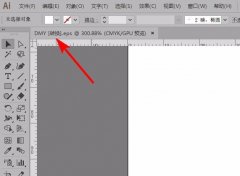
ai打开eps文件经常默认带转换两个字,都需要手动删除这两个字?非常麻烦,ai怎么去掉EPS文件中显示的转换呢?下面就为大家带来了ai打开EPS文件有转换的方法,有需要的小伙伴可以来了解了解哦...
182192 次阅读
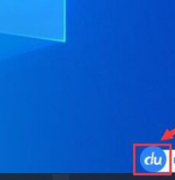
近日有一些小伙伴咨询小编关于百度输入法如何设置繁体输入呢?下面就为大家带来了百度输入法设置默认状态为繁体输入步骤方法,有需要的小伙伴可以来了解了解哦。...
91974 次阅读

很多小伙伴在使用欧朋浏览器的过程中经常会遇到各种各样的问题,大部分问题我们都可以直接使用欧朋浏览器中的功能进行解决。有的小伙伴在使用欧朋浏览器时可能会遇到无法打开网页的情...
15480 次阅读
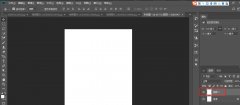
近日有一些小伙伴咨询小编关于在ps如何快速制作亚麻布纹理背景呢?下面就为大家带来了PS快速制作亚麻布纹理背景的方法,有需要的小伙伴可以来了解了解哦。...
122457 次阅读
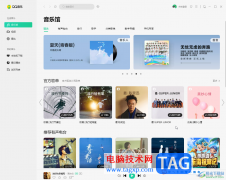
QQ音乐是一款非常好用的软件,很多小伙伴,特别是音乐爱好者基本上每天都在使用。如果我们需要在电脑版QQ音乐中让歌词显示在桌面上,小伙伴们知道具体该如何进行操作吗,其实操作方法...
22415 次阅读

CAD迷你看图是一款非常受欢迎的办公软件,在其中如果有需要我们可以将图纸转换为PDF格式。在转换为PDF格式时,我们还可以根据自己的实际需要设置转换的方式,线条的颜色,背景颜色,清晰...
36234 次阅读
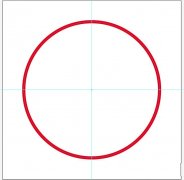
很多朋友都已经入手ai软件,但其中有些新手用户表示还不会绘制对称的图标,其实操作很简单的,这里小编分享了关于ai绘制对称的图标的操作步骤,希望可以帮助到大家。...
137965 次阅读
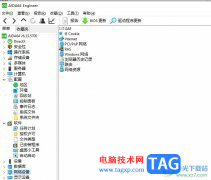
aida64作为一款系统工具软件,可以为用户的电脑提供全面信息和诊断服务,它可以用来查看电脑具体配置信息,还可以测试电脑的稳定性,总之其中的功能是很强大的,为用户带来了不错的使用...
28954 次阅读

在魔影工厂转换器中,你不仅可以进行音视频文件的转换,也可以将自己喜欢的音乐添加进来进行剪切,此外,也可以将视频文件导入到魔影工厂中进行剪切操作,这款软件是一款比较简单的转...
75861 次阅读

使用virtualbox还不会设置全屏吗?今日笔者讲解的就是virtualbox设置全屏的操作内容,需要学习的朋友就来下文看一看吧,相信对大家一定会有所帮助的。...
271094 次阅读